Care este cel mai bun dispozitiv de îndepărtare a fundalului foto AI?

Oamenii petrec prea mult timp eliminând manual fundalurile, iar AI nu este întotdeauna magia care pretinde că este.
Acest tutorial vă va arăta cum să copiați o imagine și să o inserați într-o selecție dintr-o altă imagine folosind comanda Lipire în Adobe Photoshop . Articolul vă va arăta, de asemenea, cum să remediați orice probleme de perspectivă între două imagini folosind comanda Transformare gratuită a Photoshop.
Cuprins
De exemplu, vom selecta o zonă din interiorul televizorului, astfel încât să putem lipi a doua imagine pe ea. Deoarece ecranul este doar un poligon cu margini drepte, acesta poate fi selectat folosind Instrumentul Lasso poligonal din Photoshop.
Pe bara de instrumente, faceți clic și țineți apăsat pe Instrumentul Lasso standard pentru a dezvălui alte instrumente ascunse în spatele acestuia. Apoi, selectați Instrumentul Lazo poligonal din meniu.
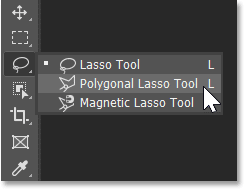
Pentru a utiliza Instrumentul Lazo poligonal, faceți clic pur și simplu în jurul zonei pe care doriți să o selectați pentru a adăuga puncte. Photoshop va conecta apoi punctele cu o linie dreaptă. Deci ideea este să faceți clic pe punctele în care linia trebuie să-și schimbe direcția. De exemplu, imaginea va fi 4 colțuri ale ecranului.
Faceți clic în colțul din stânga sus al ecranului pentru a adăuga un punct de pornire pentru selecție. Apoi, deplasându-vă în sensul acelor de ceasornic, faceți clic pe colțul din dreapta sus pentru a adăuga al doilea punct. Adăugați un al treilea punct în colțul din dreapta jos, apoi adăugați un al patrulea punct în colțul din stânga jos.
Nu faceți clic și trageți cu Instrumentul Lazo poligonal. Doar faceți clic pentru a adăuga puncte și apoi eliberați butonul mouse-ului. Și dacă dați clic accidental pe punctul greșit, apăsați tasta Backspace pe un PC sau tasta Delete pe un Mac pentru a anula ultimul punct.
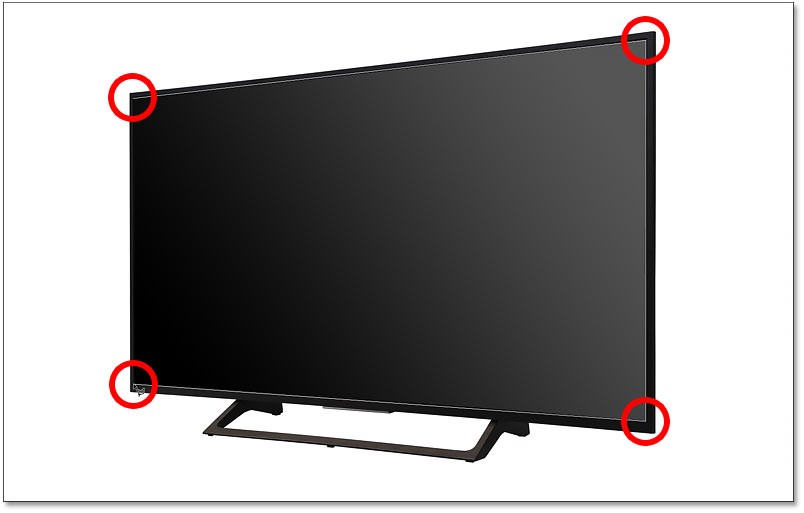
Pentru a finaliza selecția, faceți clic din nou pe punctul de pornire. În cazul exemplu, acel punct se află în colțul din stânga sus.

Apare chenarul de selecție și este gata pentru ca imaginea să fie lipită în interior.

După ce selecția este selectată, deschideți imaginea în care doriți să o lipiți. Comutați la a doua imagine făcând clic pe fila Document din partea de sus.

Selectați imaginea accesând meniul Selectare din bara de meniu și alegând Toate . Un chenar de selecție va apărea în jurul imaginii.
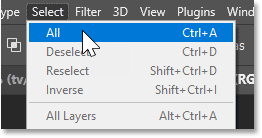
Apoi, copiați imaginea accesând meniul Editare și selectând Copiere .
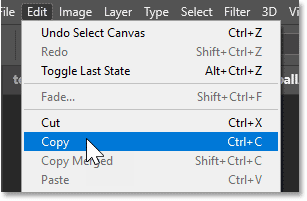
Reveniți la prima imagine (cea cu selecția) făcând clic pe fila imaginii respective.

Apoi, pentru a lipi imaginea copiată în selecție, accesați meniul Editare , selectați Lipire specială apoi Lipire în .
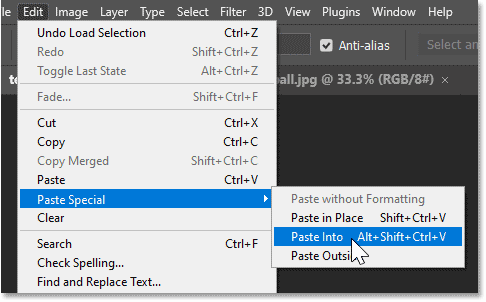
Imaginea apare în interiorul selecției. Mai este ceva de făcut. Subiectul este decentrat și perspectiva este incorectă. Deci vom remedia aceste două probleme în continuare.

Rețineți că după lipirea imaginii în selecție, chenarul selecției a dispărut. Asta pentru că Photoshop a convertit selecția într-o mască de strat.
În panoul Straturi , vedem masca în miniatura măștii de strat. Partea albă a măștii este zona pe care am selectat-o și este locul unde va apărea imaginea de pe strat. Iar partea neagră este zona din afara selecției și este locul unde imaginea este ascunsă.
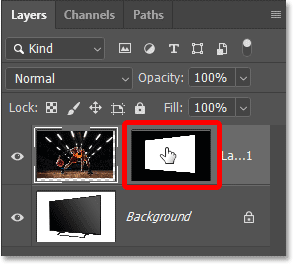
Dacă țineți apăsată tasta Shift de pe tastatură și faceți clic pe miniatura măștii de strat, veți opri temporar masca.
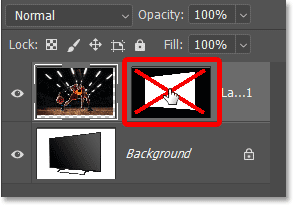
Când masca este oprită, întreaga imagine este vizibilă.
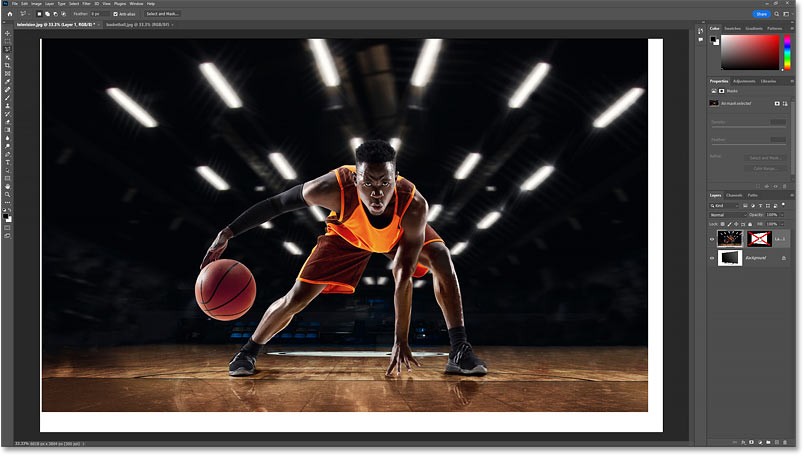
Faceți clic din nou pe miniatura măștii de strat pentru a reactiva masca și pentru a afișa numai imaginea din zona pe care ați selectat-o.

De asemenea, observați în panoul Straturi că zona dintre miniatura imaginii și miniatura măștii este goală, ceea ce înseamnă că nu este vizibilă nicio pictogramă de legătură.
În mod normal, o imagine și masca sa de strat sunt legate, ceea ce înseamnă că nu este posibil să redimensionezi una fără a redimensiona cealaltă. Dar atunci când lipiți o imagine într-o selecție, imaginea și masca nu sunt legate, așa că putem redimensiona imaginea fără a afecta masca.
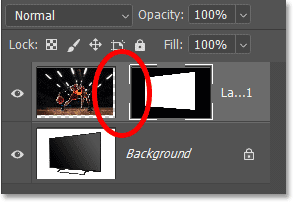
Asigurați-vă că imaginea este activă, nu masca de strat, făcând clic pe miniatura imaginii.
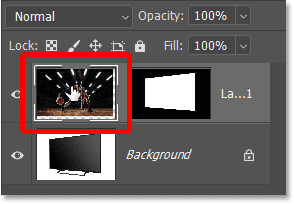
Apoi accesați meniul Editare și selectați Transformare gratuită .
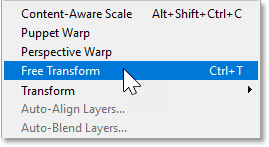
Caseta Transformare gratuită și mânerele apar în jurul dimensiunii reale a imaginii, inclusiv zonele ascunse de masca de strat.

Pentru a redimensiona imaginea, faceți clic și trageți pe mânere. Într-o clipă, articolul vă va arăta cum să remediați orice problemă de perspectivă cu imaginile dvs. Dar, deocamdată, articolul se va concentra doar pe lățime, trăgând mânerele laterale spre interior până la marginile televizorului.

Deoarece imaginea este dreaptă, dar televizorul este înclinat, avem o problemă de perspectivă. Deci, pentru a ajusta perspectiva, faceți clic dreapta în interiorul casetei Transformare și selectați Perspectivă .
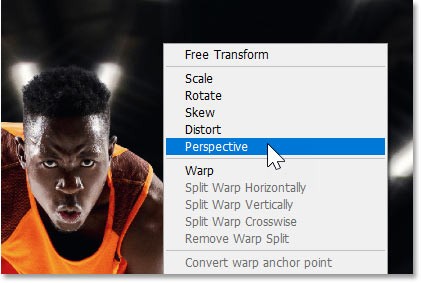
În modul Perspectivă, tragerea unui mâner de colț orizontal sau vertical va muta mânerul de colț opus împreună cu acesta, dar în direcția opusă.
Prin urmare, trageți un mâner de colț în sus sau în jos până când colțurile ambelor imagini sunt aliniate. Exemplul va trage în sus mânerul din colțul din dreapta sus.
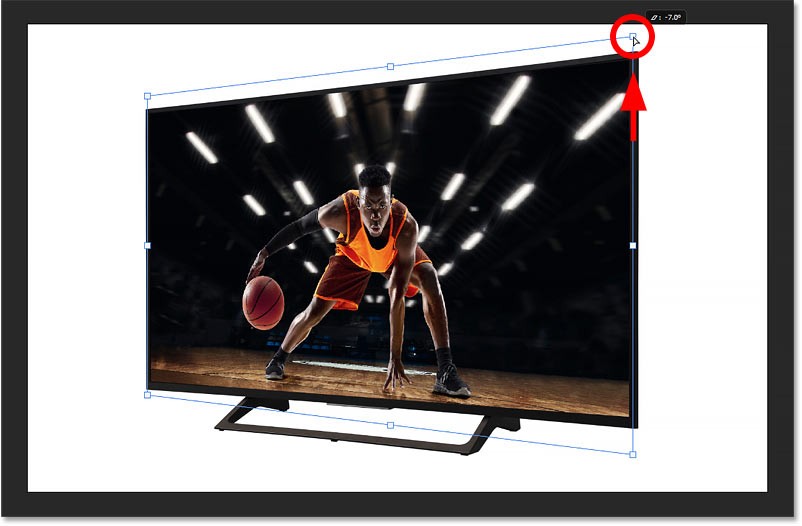
Uneori, modul Perspectivă este tot ce aveți nevoie pentru a alinia colțurile de sus și de jos împreună. Alteori, nu puteți alinia un colț fără să îl înclinați pe celălalt.
Rețineți că colțul de sus este acum corect, dar colțul de jos nu este.
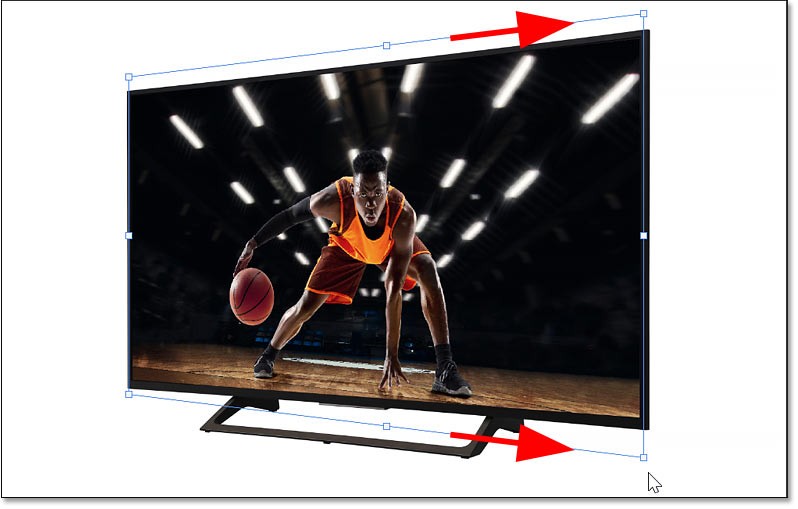
Pentru a remedia acest lucru, faceți clic dreapta în interiorul casetei Transformare și comutați de la modul Perspectivă la modul Distorsionare.
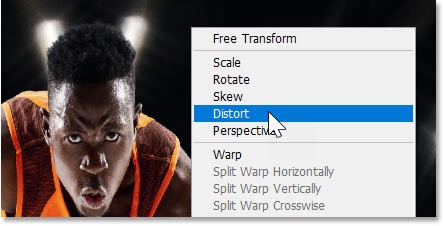
În modul Distorsionare, fiecare mâner de colț se poate mișca independent. Deci, puteți trage mânerul colțului din dreapta jos în sus pentru a alinia colțurile de jos fără a afecta colțurile de sus.
Dacă țineți apăsată tasta Shift de pe tastatură în timp ce trageți, limitați direcția în care vă puteți deplasa, facilitând tragerea direct în sus sau în jos.
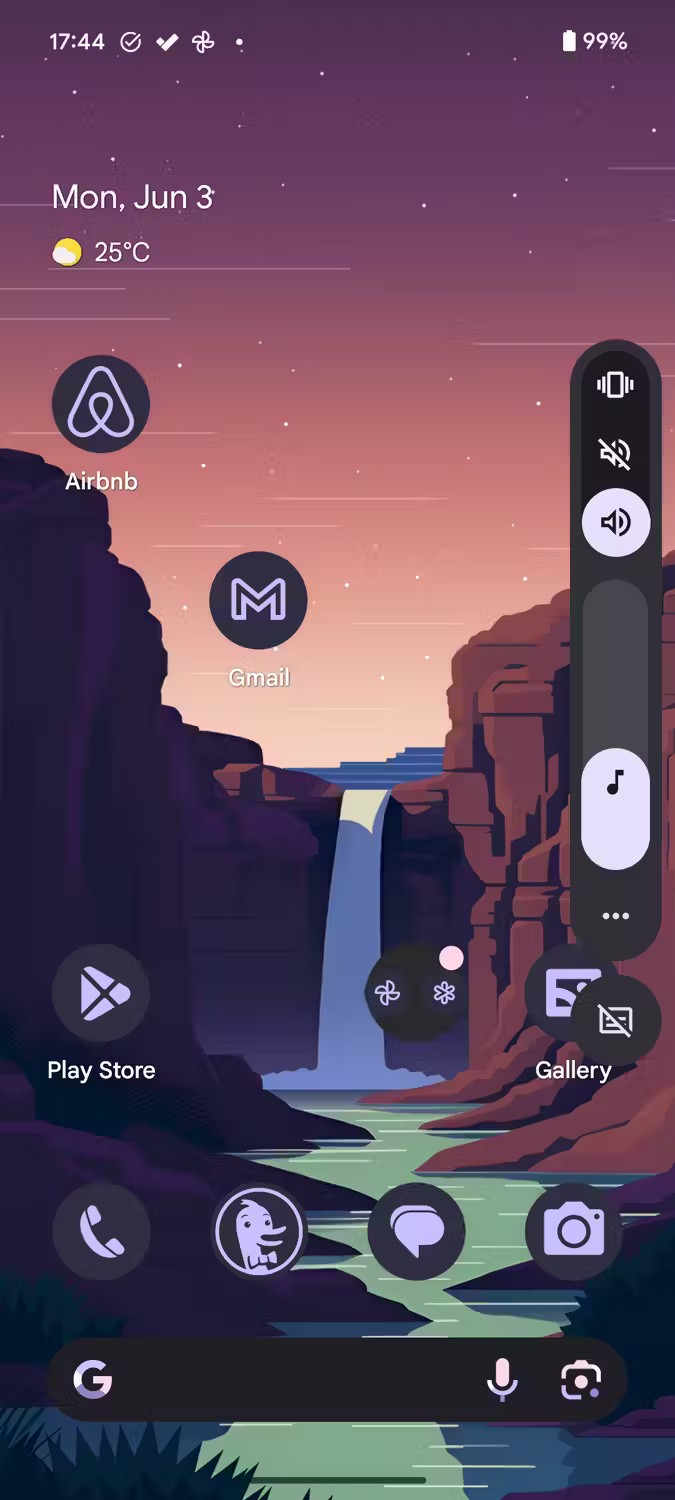
Autorul a dorit ca baschetbalistul să ocupe mai mult spațiu pe ecran. Dar înainte de a putea redimensiona imaginea din nou, trebuie să faceți clic dreapta în interiorul casetei Transformare și să comutați din modul Distorsionare sau Perspectivă înapoi la Transformare liberă.
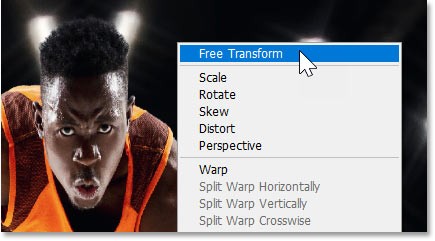
Apoi trageți mânerele de colț spre exterior pentru a redimensiona imaginea.
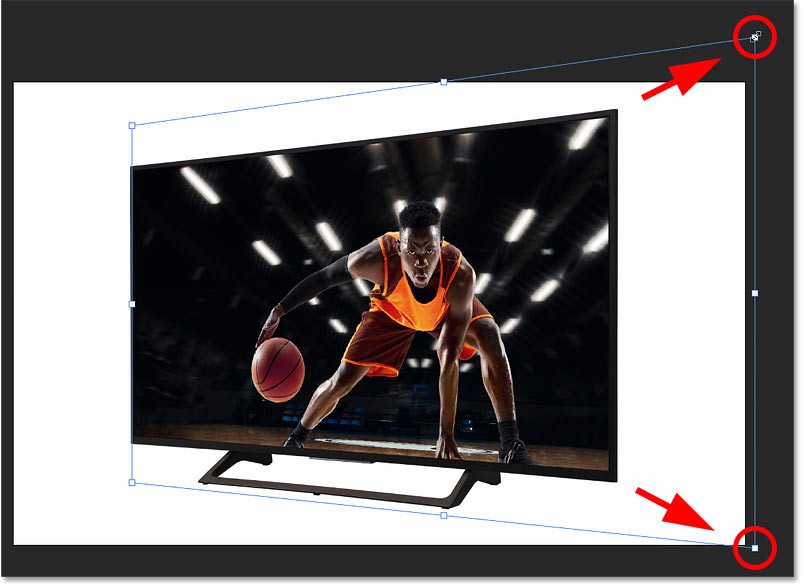
De asemenea, puteți trage în interiorul casetei Transformare pentru a repoziționa imaginea și a centra subiectul.
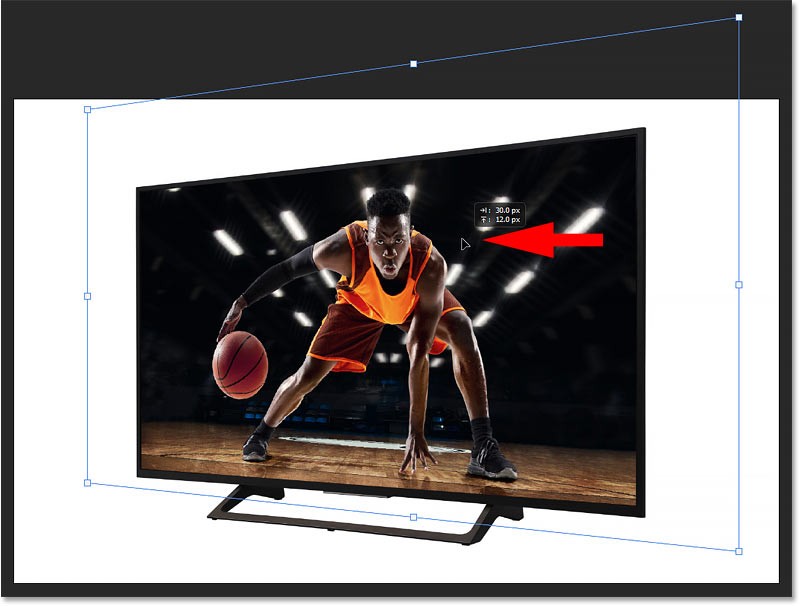
Dacă redimensionarea imaginii pierde din nou perspectiva, faceți clic dreapta în interiorul casetei Transformare și comutați înapoi la modul Distorsionare.
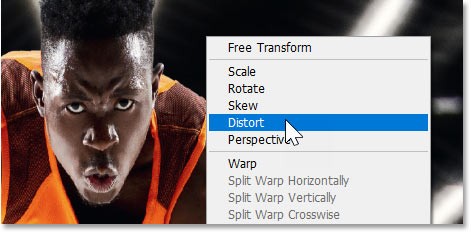
Apoi trageți orice mâner de colț după cum este necesar.
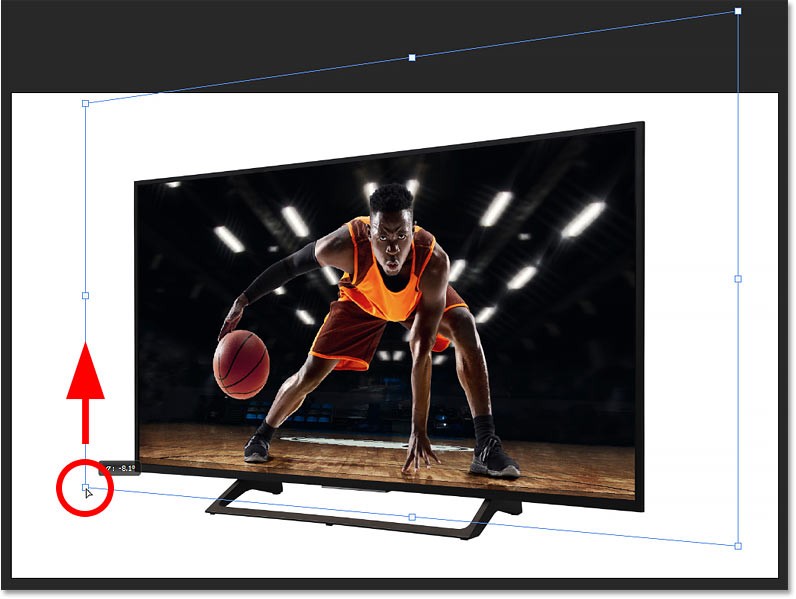
Pentru a accepta și a închide Free Transform, faceți clic pe bifa din bara de Opțiuni.
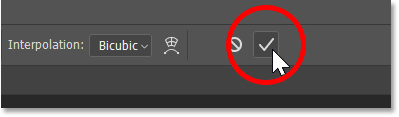
După redimensionarea imaginii, centrarea obiectului pe ecran și rezolvarea eventualelor probleme de perspectivă rămase, iată rezultatul final.

Oamenii petrec prea mult timp eliminând manual fundalurile, iar AI nu este întotdeauna magia care pretinde că este.
Acest tutorial vă va arăta cum să transformați cu ușurință o fotografie într-o schiță în creion folosind Adobe Photoshop.
Mulți oameni obișnuiau să găsească imaginile de redimensionare foarte enervante până când au aflat despre metoda simplă de protecție bazată pe canal din Photoshop.
Adăugați un efect de poster rapid și ușor imaginilor dvs. folosind Photoshop pentru a recrea aspectul clasic al posterelor imprimate cu culori limitate de cerneală.
Există multe editoare foto AI care fac din Photoshop o a doua alegere, iar funcțiile AI sunt instrumente utile pentru editarea fotografiilor fără a fi nevoie să învețe Photoshop complex.
Photoshop 2025 include noi instrumente AI, selecții mai inteligente și funcții de care nu știai că ai nevoie până acum.
Acest tutorial vă va arăta o modalitate rapidă și ușoară de a adăuga un efect de culoare monocrom la o imagine folosind Adobe Photoshop.
Acest tutorial vă va arăta cum să adăugați spațiu pe pânză și să aruncați umbră fotografiei dvs. în Photoshop pentru a crea un chenar foto simplu, dar elegant.
Instrumentul Adobe Lens Blur facilitează revizuirea fotografiilor, adăugând profunzime și focalizare fotografiilor.
Ascuns în aplicație, Photoshop Actions este o caracteristică îndrăgită a popularului instrument de editare foto, menit să accelereze fluxurile de lucru fără a fi nevoie de AI.
Lightroom și Adobe Photoshop sunt două dintre cele mai bune instrumente de editare foto, dar în timp ce mulți profesioniști le folosesc pe ambele împreună, aveți nevoie de Lightroom doar dacă sunteți un fotograf amator.
Acest tutorial vă va arăta cum să creați un efect de imagine în imagine cu Adobe Photoshop făcând o singură fotografie și creând iluzia că o versiune mai mică, decupată a aceleiași fotografii se află în interiorul acesteia.
Generative Workspace este una dintre funcțiile de top AI anunțate la Adobe Max 2024. Va fi noua casă pentru imaginile și fișierele tale Generative AI.
Cu Generative Fill, alimentat de AI generativ de la Adobe, numit Firefly, oricine poate adăuga efecte realiste de reflexie a apei fotografiilor sale, pur și simplu desenând o selecție, tastând câteva cuvinte și făcând clic pe un buton.
În acest articol, vă vom ghida cum să recâștigați accesul la hard disk atunci când acesta se defectează. Haideți să urmăm pasul!
La prima vedere, AirPods arată exact ca orice alte căști wireless. Dar totul s-a schimbat odată cu descoperirea câtorva caracteristici mai puțin cunoscute.
Apple a lansat iOS 26 – o actualizare majoră cu un design complet nou, din sticlă mată, experiențe mai inteligente și îmbunătățiri ale aplicațiilor familiare.
Studenții au nevoie de un anumit tip de laptop pentru studiile lor. Acesta nu ar trebui să fie doar suficient de puternic pentru a performa bine la specializarea aleasă, ci și suficient de compact și ușor pentru a fi transportat toată ziua.
Adăugarea unei imprimante la Windows 10 este simplă, deși procesul pentru dispozitivele cu fir va fi diferit față de cel pentru dispozitivele fără fir.
După cum știți, memoria RAM este o componentă hardware foarte importantă a unui computer, acționând ca memorie pentru procesarea datelor și fiind factorul care determină viteza unui laptop sau PC. În articolul de mai jos, WebTech360 vă va prezenta câteva modalități de a verifica erorile de RAM folosind software pe Windows.
Televizoarele inteligente au luat cu adevărat lumea cu asalt. Cu atât de multe funcții grozave și conectivitate la internet, tehnologia a schimbat modul în care ne uităm la televizor.
Frigiderele sunt aparate cunoscute în gospodării. Frigiderele au de obicei 2 compartimente, compartimentul cool este spatios si are o lumina care se aprinde automat de fiecare data cand utilizatorul il deschide, in timp ce compartimentul congelator este ingust si nu are lumina.
Rețelele Wi-Fi sunt afectate de mulți factori, dincolo de routere, lățime de bandă și interferențe, dar există câteva modalități inteligente de a vă îmbunătăți rețeaua.
Dacă doriți să reveniți la iOS 16 stabil pe telefonul dvs., iată ghidul de bază pentru dezinstalarea iOS 17 și downgrade de la iOS 17 la 16.
Iaurtul este un aliment minunat. Este bine să mănânci iaurt în fiecare zi? Când mănânci iaurt în fiecare zi, cum se va schimba corpul tău? Să aflăm împreună!
Acest articol discută cele mai hrănitoare tipuri de orez și cum să maximizați beneficiile pentru sănătate ale orezului pe care îl alegeți.
Stabilirea unui program de somn și a rutinei de culcare, schimbarea ceasului cu alarmă și ajustarea dietei sunt câteva dintre măsurile care vă pot ajuta să dormiți mai bine și să vă treziți la timp dimineața.
Inchiriez va rog! Landlord Sim este un joc mobil de simulare pe iOS și Android. Veți juca ca proprietarul unui complex de apartamente și veți începe să închiriați un apartament cu scopul de a îmbunătăți interiorul apartamentelor și de a le pregăti pentru chiriași.
Obțineți codul de joc Roblox Bathroom Tower Defense și răscumpărați pentru recompense interesante. Ele vă vor ajuta să faceți upgrade sau să deblocați turnuri cu daune mai mari.



























